 |
 |
|
||
 |
||||
Impression de pages Internet
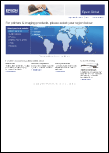
Chargement du papier
Reportez-vous à la section ci-dessous pour plus de détails au sujet du chargement du papier.
Si vous utilisez des papiers spéciaux Epson, reportez-vous à la section ci-dessous.
Utilisation d'EPSON Web-To-Page
Le logiciel EPSON Web-To-Page vous permet d'imprimer des pages Internet conformément à la largeur du papier sélectionné.
 Remarque destinée aux utilisateurs de Windows :
Remarque destinée aux utilisateurs de Windows :|
Ce logiciel n'est pas disponible pour Windows Vista et XP x64.
La fonction Impression de pages Internet ajustées à la taille du papier est une fonction standard de Windows Internet Explorer 7.
|
 Remarque pour les utilisateurs de Mac OS X :
Remarque pour les utilisateurs de Mac OS X :|
Cette fonction n'est pas disponible sous Mac OS X.
L'impression de pages Web selon le format du papier que vous utilisez est possible à l'aide du pilote d'impression.
 Voir Paramètres de l'imprimante pour Mac OS X 10.5 Voir Paramètres de l'imprimante pour Mac OS X 10.5
 Voir Paramètres d'impression pour Mac OS X 10.3 ou 10.4 : Voir Paramètres d'impression pour Mac OS X 10.3 ou 10.4 :
|
 |
Dans Internet Explorer, accédez à la page Internet que vous souhaitez imprimer.
|
Si l'application EPSON Web-To-Page est installée, la barre d'outils EPSON Web-To-Page s'affiche dans la fenêtre Internet Explorer.
 |
Cliquez sur le bouton Print (Imprimer) de la barre d'outils. La fenêtre Print (Imprimer) s'affiche.
|
 Remarque :
Remarque :|
Si vous souhaitez afficher un aperçu de l'impression, cliquez sur le bouton Print Preview (Aperçu) de la barre d'outils.
|
 |
Cliquez avec le bouton droit de la souris sur l'icône de l'imprimante et sélectionnez Printing Preferences (Préférences d'impression).
|
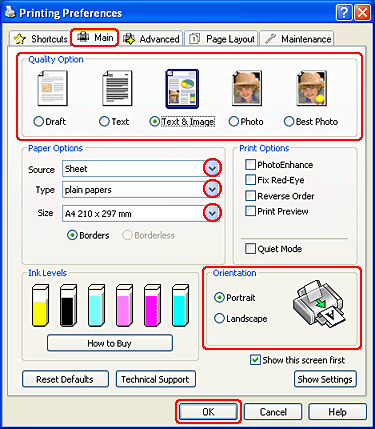
 |
Cliquez sur l'onglet Main (Principal) et sélectionnez un des paramètres Quality Option (Option Qualité) suivants :
|
Draft (Brouillon) pour obtenir des brouillons approximatifs présentant une qualité d'impression réduite
Text (Texte) pour les pages de qualité plus élevée contenant uniquement du texte
Text & Image (Texte & Image) pour les pages de qualité plus élevée contenant du texte et des images
 |
Sélectionnez l'option Sheet (Feuille) pour le paramètre Source (Alimentation).
|
 |
Sélectionnez le paramètre Type approprié.
|
 |
Sélectionnez le paramètre Size (Taille) approprié. Vous pouvez aussi définir une taille de papier personnalisée. Pour plus de détails, reportez-vous à l'aide en ligne.
|
 |
Pour modifier l'orientation de l'impression, sélectionnez Portrait (vertical) ou Landscape (Paysage) (horizontal).
|
 |
Cliquez sur OK pour fermer la fenêtre des paramètres de l'imprimante.
|
 |
Imprimez la page souhaitée.
|
